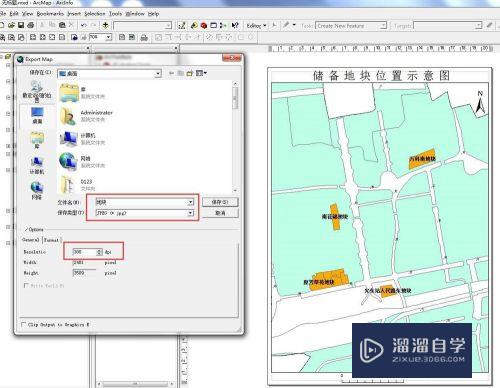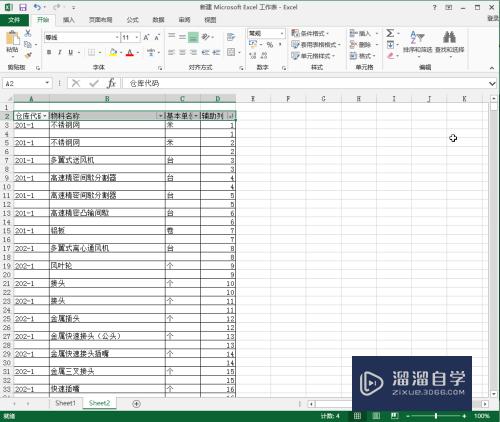Excel怎么插入公式(excel怎么自己输入公式计算)优质
Excel是处理数据最好的软件之一。因为它可以插入许多实用的工具。对数据进行搜索和计算等。那么。我们该怎样才能在Excel里插入公式呢?方法很简单。下面小渲就带大家来看看方法。
图文不详细?可以点击观看【Office免费试看视频教程】
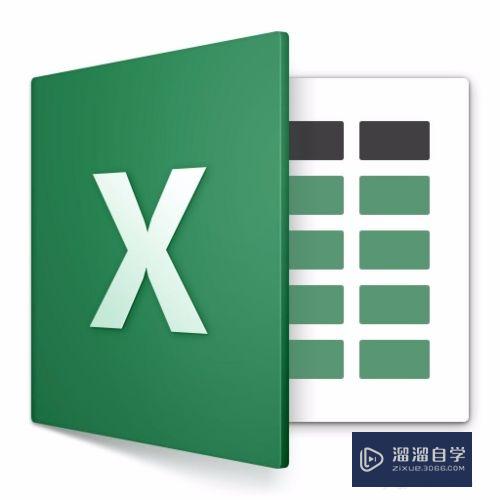
工具/软件
硬件型号:华为MateBook D 14
系统版本:Windows10
所需软件:Excel2019
方法/步骤
第1步
在Excel中插入公式的方法有四种。首先。点击需要插入函数的单元格。然后。点击箭头2所指的单元格编辑栏。在编辑栏内输入公式。
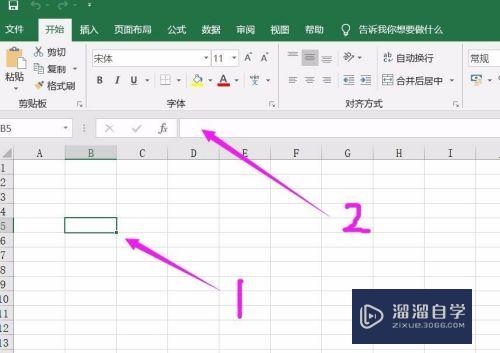
第2步
开始输入公式。在Excel中插入公式。必须先输入“=”号。然后才是公式的英文名称。比如。本例子中插入的是求和公式。名称就是“sum”。输入公式后。要记得在英文输入法状态下输入括号。此时。在公式的下方会出现一串参数的提示英文。我们只需要根据提示英文的内容来选择参数即可。如图所示。英文提示有number1。[number2]...表示我们只需要提示。选择不同的数值。就可以完成求和了。
当然。不点进编辑栏那里。也是可以直接在单元格中输入公式的。这就是第二种方法。
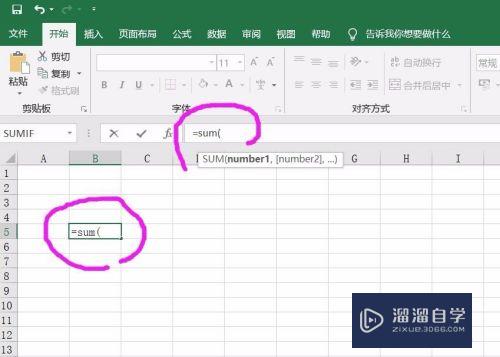
第3步
第三种方法。选中单元格之后。点击编辑栏左边的插入公式符号。
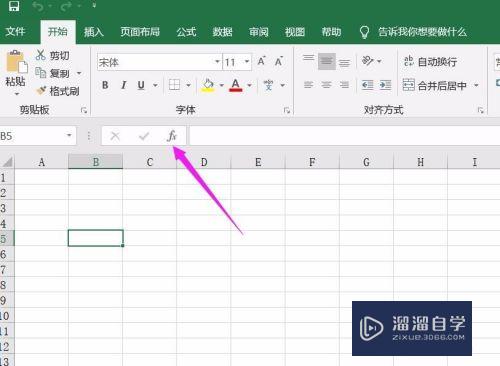
第4步
在弹出的窗口中。箭头1可以选择函数的类型。箭头2可以选择具体的函数。当我们选择好正确的函数之后。就可以点击确定按钮了。如此。公式就插入完毕了。剩下的就是按照公式的提示来进行参数的选择。
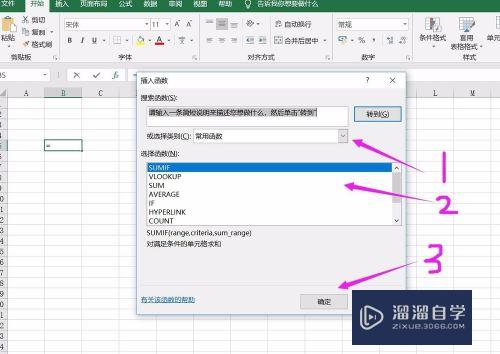
第5步
第四种方法。选中需要输入公式的单元格之后。点击“公式”菜单栏。即可选择自己需要的函数。这个例子中。选择的是财务类的函数。
以上。就是在Excel中插入函数的方法了。

以上关于“Excel怎么插入公式(excel怎么自己输入公式计算)”的内容小渲今天就介绍到这里。希望这篇文章能够帮助到小伙伴们解决问题。如果觉得教程不详细的话。可以在本站搜索相关的教程学习哦!
更多精选教程文章推荐
以上是由资深渲染大师 小渲 整理编辑的,如果觉得对你有帮助,可以收藏或分享给身边的人
本文地址:http://www.hszkedu.com/72751.html ,转载请注明来源:云渲染教程网
友情提示:本站内容均为网友发布,并不代表本站立场,如果本站的信息无意侵犯了您的版权,请联系我们及时处理,分享目的仅供大家学习与参考,不代表云渲染农场的立场!